¿Olvidaron el sitio que estaban visitando ayer? No se preocupen; Microsoft Edge recuerda su historial de navegación. Les mostraremos cómo ver su historial y cómo borrarlo después de visitar algunos sitios cuestionables.
Cómo ver el historial de navegación en Microsoft Edge
1. Den clic en Centro de Actividad. Es el icono en la parte superior con tres líneas horizontales.
2. Den clic en Historial. Es el icono del reloj.
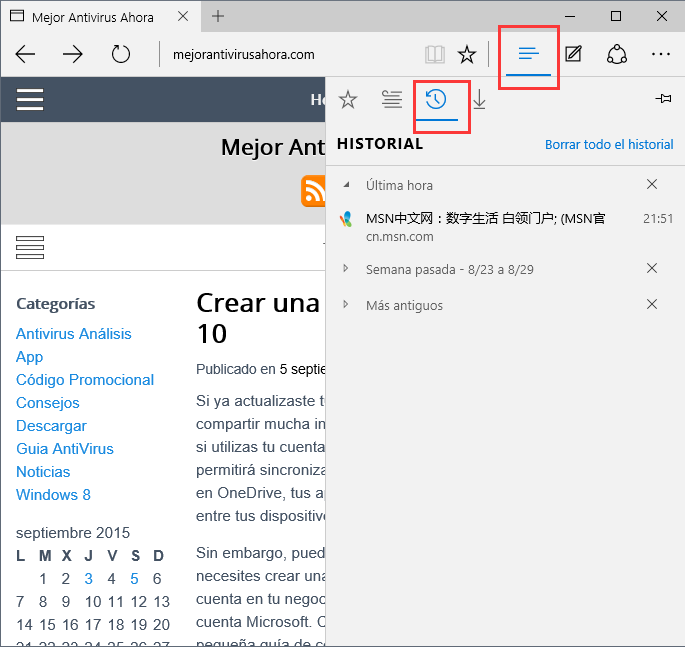
Cómo borrar ciertas páginas en su historial de navegación
¿No quieren que otras personas accedan a su PC o tableta para ver su historial de navegación? Hay varias formas de borrarlo. Si no quieren borrar todo, hay una forma de borrar sólo algunas páginas. Para borrar una página específica, den clic derecho en el elemento en la lista de historial (ver arriba) y elijan Eliminar. También pueden elegir Eliminar todas las visitas a este sitio.
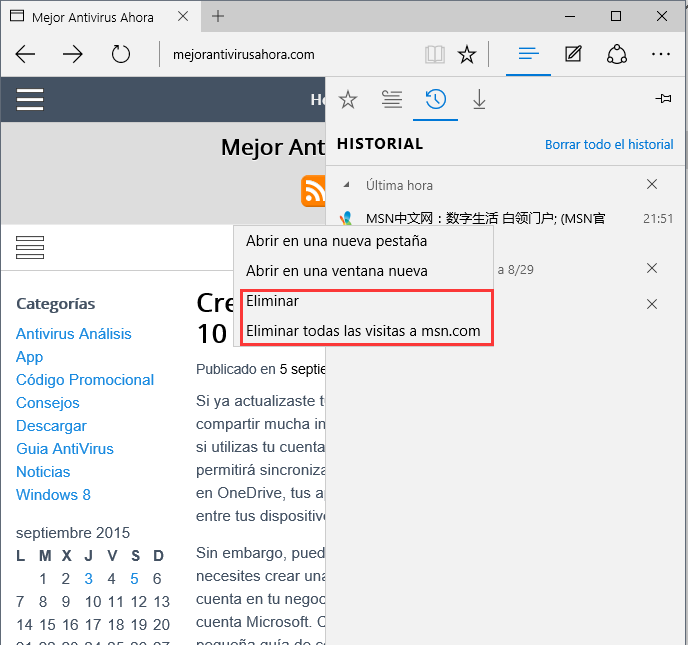
Cómo borrar todo en su historial de navegación
Es posible borrar todo en su historial de navegación. Desde la lista de Historial, den clic en Borrar todo el historial en la parte de arriba. Una lista de todos los tipos de datos aparece. Pueden seleccionarlos todos, o sólo seleccionar los elementos que deseen borrar.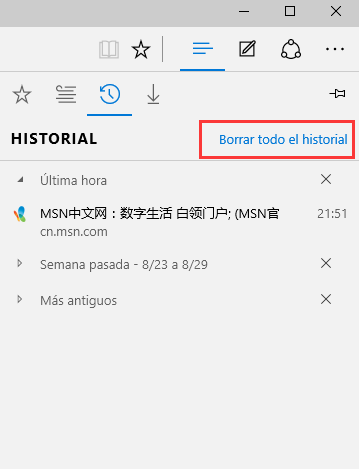
Ya sea que quieran borrar sólo algunas páginas, o absolutamente todo de su Historial de navegación, Microsoft los tiene cubiertos.
Leer Más:
Cómo iniciar en Modo Seguro en Windows 10
Cómo Actualizar de Windows 7 a Windows 10
¿Cómo Cambiar la Ubicación de la Carpeta de Descargas en el Microsoft Edge